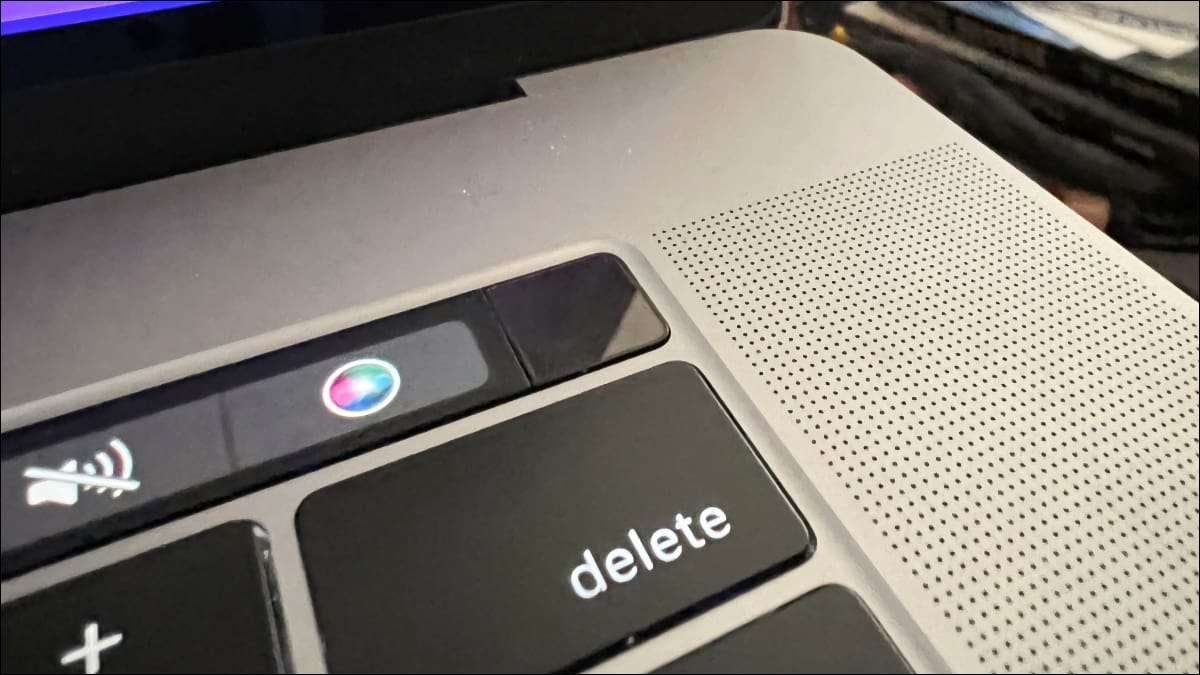
Dokunmatik kimlik, MacBook'unuza giriş yapmayı çok kolaylaştırır, en azından işe yaradığında yapar. Arada bir her zaman, dokunmatik kimlik, hiçbir yerde görünüşte çalışmayı durdurabilir. İşte tekrar çalışmayı nasıl elde edeceğim.
Dokunmatik kimliği yanlış gidebilir
İki yolu var Dokunmatik kimlik Sorun yaratabilir. İlk konu, dokunmatik kimliğin normal şekilde hareket ettiği gibi göründüğü, ancak parmak izlerinizi tanımayabilir. Bu birkaç nedenden dolayı olabilir, ancak bunların çoğu çözmek kolaydır.
İkinci konu, dokunmatik kimliğin hiç çalışmayacağı. Örneğin, hiç bir şey eksenseniz bile, dokunmatik kimlik için parmak izi limitinize ulaştığınız bir mesaj görebilirsiniz. Ayrıca, parmak izi eklemeye çalışırken, kimlik kayıtlarının dokunmatik bir mesajını görebilirsiniz.
Bu konular birkaç nedenden dolayı olabilir, ancak genellikle dokunmatik kimlik sensörünü veya Mac'inizin Güvenli yerleşme . Bunları düzeltmek biraz daha çaba gerektirir, ancak hala genellikle nispeten basittir.
İLGİLİ: Yüz kimliği ne kadar güvenlidir ve Dokunmatik Kimlik?
Temel dokunmatik kimlik düzeltmeleri
Dokunuş kimliği normal çalışıyor gibi görünüyorsa ancak parmak izinizi tanımıyorsa, denenen ilk şey sensörü temizlemektir. Temiz, kuru bir bez kullanabilirsiniz veya elektronik mendiller sensörü temizlemek için. Sadece emin olmak için, ellerinizi de yıkayabilirsiniz. Tekrar dokunmatik kimlik kullanmayı denemek için kurumaya kadar beklediğinizden emin olun.
Son bir güncellemenin ardından dokunmatik kimliğe başladı mı? Eğer öyleyse, dene MacOS güncellenmesi Bunun sorununuzu çözüp çözmediğini görmek için tekrar. Ekranın sağ üstündeki Apple simgesine tıklayın, ardından Sistem Tercihleri'ni seçin. "Yazılım güncellemeleri" yi tıklayın ve MacOS otomatik olarak güncellemeleri kontrol eder.
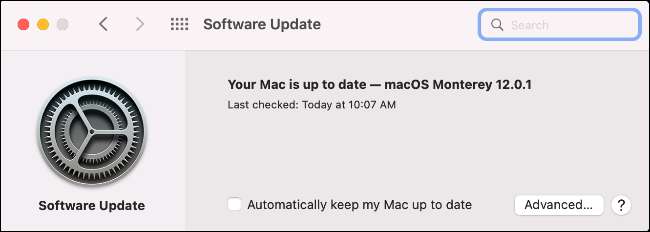
Denemek için bir final basit düzeltme başka bir parmak izi ekleme . Sistem tercihlerini açın, ardından Dokunmatik Kimliğe gidin. "Parmak İzi Ekle" seçeneğini seçin ve parmak izinizi eklemek için talimatları izleyin.
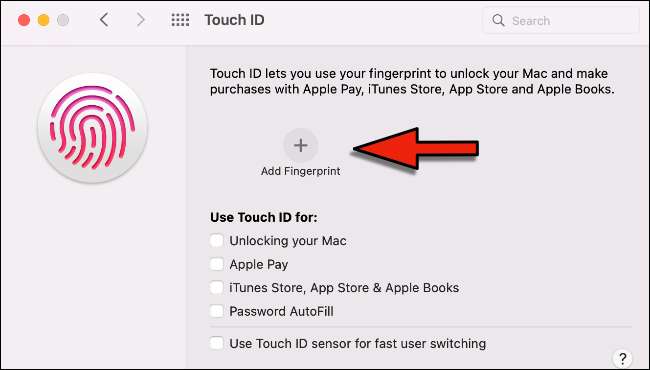
İLGİLİ: Mac'inize daha fazla dokunmatik kimlik parmakları eklenir
Güvenli modda TOUCH DOOGK ID
Dokunmatik kimliğinin Mac'inizde düzgün çalışıp çalışmadığını belirlemek için, Güvenli modda yeniden başlatın Dokunmatik kimliğinin orada olup olmadığını görmek için. Bu, bir mac kullanıyorsanız, adımlar biraz farklı olsa da, denemek için basit bir işlemdir. M1 gibi elma silikon çipi .
Intel Mac'te Güvenli Modda Yeniden Başlatma
Bilgisayarınız açıksa, sağ üstteki Apple menüsünü tıklatın ve Yeniden Başlat'ı seçin. Kapalı ise, Güç düğmesine dokunun.
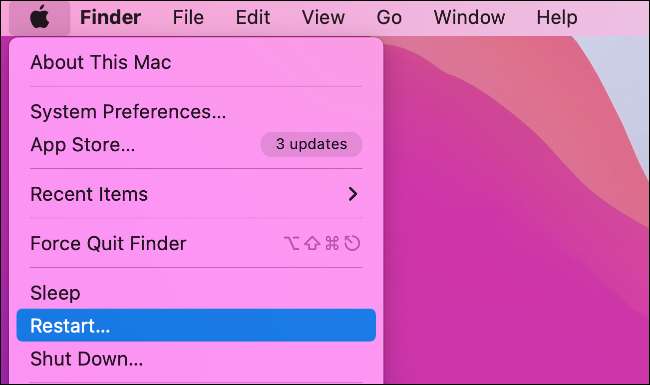
Bilgisayar açtıkça, Vardiya düğmesini basılı tutun. Giriş istemini gördüğünüzde, vardiya bırakın ve Mac'inize giriş yapın.
İLGİLİ: Mac'inizi bu Gizli başlangıç seçenekleri ile sorun giderme
Bir Apple Silikon Mac'te Güvenli Modda Yeniden Başlatın
Mac'inizi kapatın. Şimdi Güç düğmesini basılı tutun. Bir başlangıç seçeneklerinin bir penceresini görene kadar düğmeyi tutun. Başlangıç diskinizi seçin (genellikle yalnızca bir tane var), ardından Shift tuşunu basılı tutun ve "Güvenli modda devam edin" i tıklayın.
Güvenli modda yeniden başlatıldıktan sonra, Dokunmatik Kimlik Ayarları Sistem Tercihleri'ne gidin ve parmak izi eklemeyi deneyin. Bu işe yaramazsa, Mac'inizi normal olarak yeniden başlatın ve sorunun devam edip etmediğini görün.
MacOS'ta Dokunmatik Kimliği Nasıl Sıfırlanır
Bir MacBook Pro'da Dokunmatik Kimlik ayarlarını sıfırlamanın iki yolu vardır. Her ikisi de nispeten kolaydır, ancak birinin farkında olmak istediğiniz bazı riskleri vardır.
Mac'inizi SMC'yi sıfırlayın
Mac'in Sistem Yönetim Denetleyicisini Sıfırlama (SMC) çeşitli problemleri çözebilir ve sisteminizle ilgili sorunlara neden olabilir. Adımlar basittir.
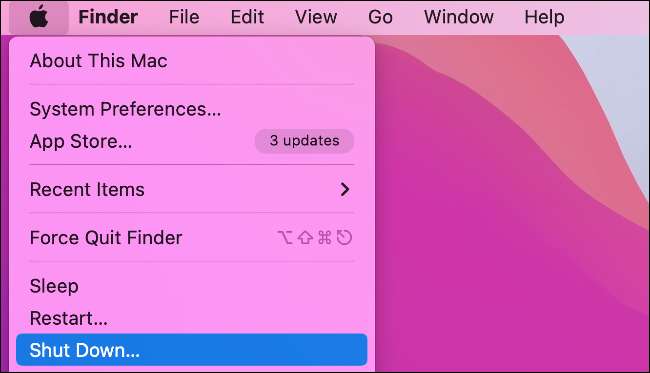
Apple menüsüne gidip kapatarak Mac'inizi kapatın. Şimdi güç düğmesini en az 10 saniye basılı tutun, sonra bırakın. Birkaç saniye bekleyin, ardından Mac'inizi tekrar açmak için Güç düğmesine basın.
Şimdi bunun sorununuzu çözüp çözmediğini görmek için ID düğmesine dokunun.
Mac'inizin Güvenli Enclave verilerinizi temizleyin
Bazı riskler taşırken, Güvenli Enclave verilerinizi temizleyin Dokunmatik kimlik sorunlarınızı çözebilirsiniz.
Uyarı: Mac'iniz kullanıyorsa Apple'ın T2 Güvenlik Yongası , bu muhtemelen tüm dosyalarınızı içeren, Mac'inizdeki tüm verileri silecektir. Devam ederseniz, Mac'inizin T2 çipini kullanmadığınızdan veya Tüm verilerinizi yedekleyin .
Mac'inizi yeniden başlatın kurtarma Modu Apple menüsünden yeniden başlatmayı ve yeniden başlatırken "R" tuşunu basılı tutarak seçerek. Kurtarma modundayken, terminal açmak yardımcı programlara gidip GT; Terminal.

Aşağıdaki komutu çalıştırın:
Xartutil --erase-ALL
Şimdi, bilgisayarı yeniden başlatın ve kimliğe dokunmak için bir parmak izi eklemeyi deneyin.
İLGİLİ: MacBook'unuzun dokunmatik çubuğunuzu nasıl temizlenir ve güvenli yerleşik veri
Bir donanım sorunu nedeniyle çalışmıyor
Buradaki tüm adımlar arasında olduğunuzu varsayalım ve Dokunmatik kimlik çalışmıyorsa, Apple Destek ile iletişim kurmanın zamanı olabilir. Ne tür bir MacBook'un sahip olduğuna bağlı olarak burada olmayan seçeneklere sahip olabilirler. Ayrıca, sizinkinlerin bir donanım sorunu olup olmadığını daraltmanıza yardımcı olabilirler.
Bazen donanım veya ürün yazılımı arızaları, dokunmatik kimliğini kullanılamaz hale getirebilir. Bu durumda, bir Apple Mağazasına gidip onarım için Mac'inizi göndermeniz gerekir. MacBook'unuz hala AppleCare veya AppleCare tarafından korunan + , eğer bir şey varsa, fazla ödeme yapmanız gerekmez.







